Si su computadora se despierta todo el tiempo debido a la UpdateOrchestrator Servicio, esta publicación te ayudará a deshabilitar la tarea. Windows ejecuta tareas periódicamente. Estas tareas, a su vez, invocan el servicio con permiso de administrador para completar el trabajo. La experiencia del usuario sufre si tales tareas despiertan el sistema de vez en cuando. Si se enfrenta a este problema con el servicio UpdateOrchestrator., aquí es cómo deshabilitarlo.
Deshabilitar la tarea programada de Update Orchestrator
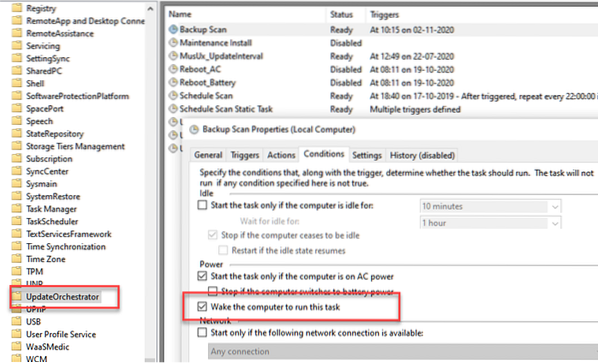
Puede deshabilitar la tarea programada de exploración de Update Orchestrator y evitar que active su computadora.
Primero, necesita descargar PsExec de Microsoft. Es una herramienta liviana que le permite ejecutar procesos en los sistemas informáticos actuales y remotos. Puede usarlo para deshabilitar Update Orchestrator si le está causando muchos problemas. Sin embargo, tenga en cuenta que este servicio, Update Orchestrator, es responsable de descargar, instalar y verificar las actualizaciones de su computadora. Si se detiene, su dispositivo no podrá descargar e instalar las últimas actualizaciones.
Una vez que haya descargado Herramienta PsExec, extraer su contenido en la carpeta de Windows. A continuación, abra el símbolo del sistema, navegue hasta la carpeta y ejecute el comando.
psexec.exe -i -s% windir% \ system32 \ mmc.exe / s taskschd.msc
- Opción "i": Ejecute el programa para interactuar con el escritorio de la sesión especificada en el sistema remoto. Si no se especifica ninguna sesión, el proceso se ejecuta en la sesión de la consola.
- Opción "s": ejecutar el proceso remoto en la cuenta del sistema.
A continuación, escriba Programador de tareas en el menú Inicio y haga clic cuando aparezca en la lista.
Vaya a Biblioteca del Programador de tareas> Microsoft> Windows> UpdateOrchestrator. Busque la tarea de copia de seguridad y análisis.
Aquí puede optar por desactivar la tarea por completo o simplemente desmarcar la opción de activación.
- Deshabilite el programador: Haga clic con el botón derecho en Copia de seguridad y escanee la tarea y haga clic en Desactivar.
- Desmarque la opción Wakeup: Abra la tarea Copia de seguridad y escaneo, cambie a la pestaña Condiciones. Desmarque la casilla junto a-Activar la computadora para ejecutar esta tarea.
Le sugerimos que siga el segundo método primero, y si no funciona, deshabilítelo. Sin embargo, tendrá que verificar la actualización de Windows de ahora en adelante manualmente.
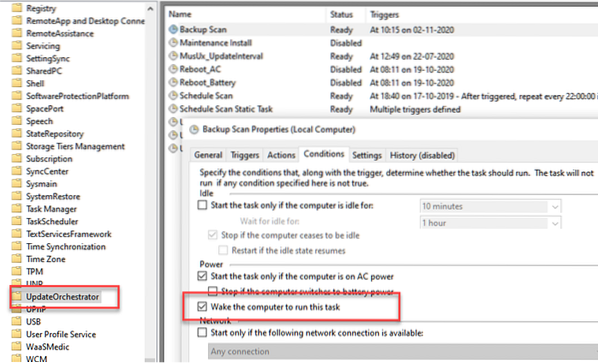
 Phenquestions
Phenquestions


